- FXONの特徴
-
サービス/商品サービス/商品サービス/商品

FXONが為替ブローカーとして提供している、リテール向け取引条件やプラットフォーム、取引可能な商品などを詳しくご案内しています。
close close

-
お客様サポートお客様サポートお客様サポート

口座開設方法や取引ツールの使い方、ヘルプデスクのQA集など、お客様向けサポート情報を掲載しています。
MetaTrader4/5 ご利用ガイド MetaTrader4/5 ご利用ガイド MetaTrader4/5 ご利用ガイド
メタトレーダーのインストール・操作方法をどこよりも詳しく解説。
よくある質問 よくある質問 よくある質問
お困り事はなんですか?あらゆる答えがここにある。
新着情報 新着情報 新着情報
運営会社・ライセンス 運営会社・ライセンス 運営会社・ライセンス
サイトマップ サイトマップ サイトマップ
お問い合わせ お問い合わせ お問い合わせ
一般・個人情報・プライバシーに関するお問い合わせ。
close close

- プロモーション
- トレーダーズマーケット
- パートナー
-
close close
FXONが為替ブローカーとして提供している、リテール向け取引条件やプラットフォーム、取引可能な商品などを詳しくご案内しています。
口座開設方法や取引ツールの使い方、ヘルプデスクのQA集など、お客様向けサポート情報を掲載しています。
メタトレーダーのインストール・操作方法をどこよりも詳しく解説。
お困り事はなんですか?あらゆる答えがここにある。
一般・個人情報・プライバシーに関するお問い合わせ。
トレードに役立つ情報や、マーケット情報を掲載しています。トレーダー同士の取引実績ポートフォリオもご覧いただけます。


この記事は:
に公開されています
に更新されています
MetaTrader4(MT4)/MetaTrader5(MT5)では、エキスパートアドバイザ(EA)やインディケータを利用できますが、ソースコードと呼ばれる状態のファイルはそのままだと読み込めません。そのようなファイルはコンパイルを実施することで、エキスパートアドバイザ(EA)やインディケータとして正しく利用できます。
ここでは、MT4/MT5でEA・インディケータをコンパイルする方法について説明します。
MT4/MT5それぞれの説明は、タブ切替でご確認いただけます。
手順1
配布サイトからのダウンロードなどで入手、または自分で作成したEA・インディケータの、ソースコードファイルが入ったフォルダを開き、ソースコードをダブルクリックします。ソースコードファイルは、拡張子が「mq4」となっているファイルです。
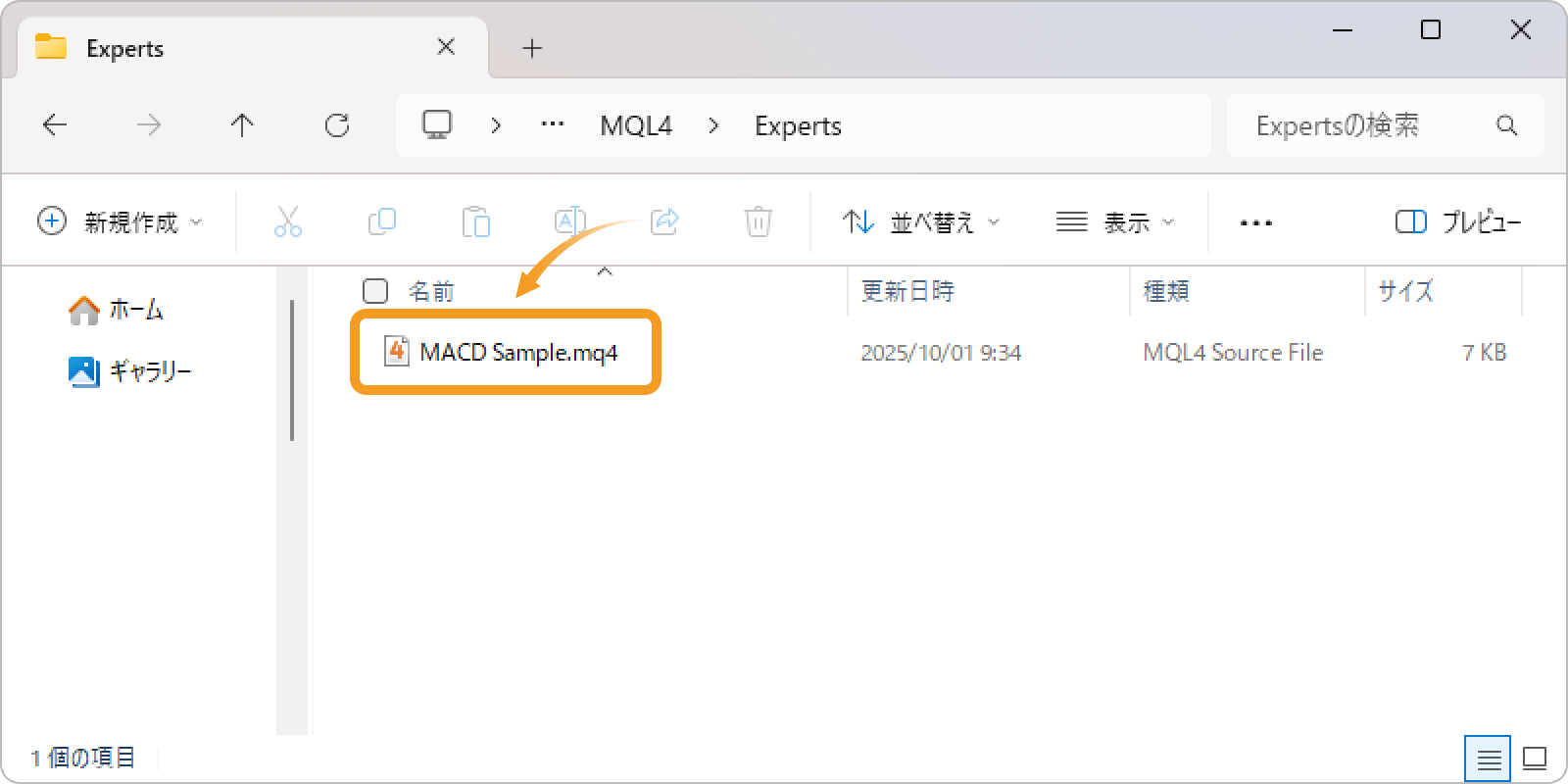
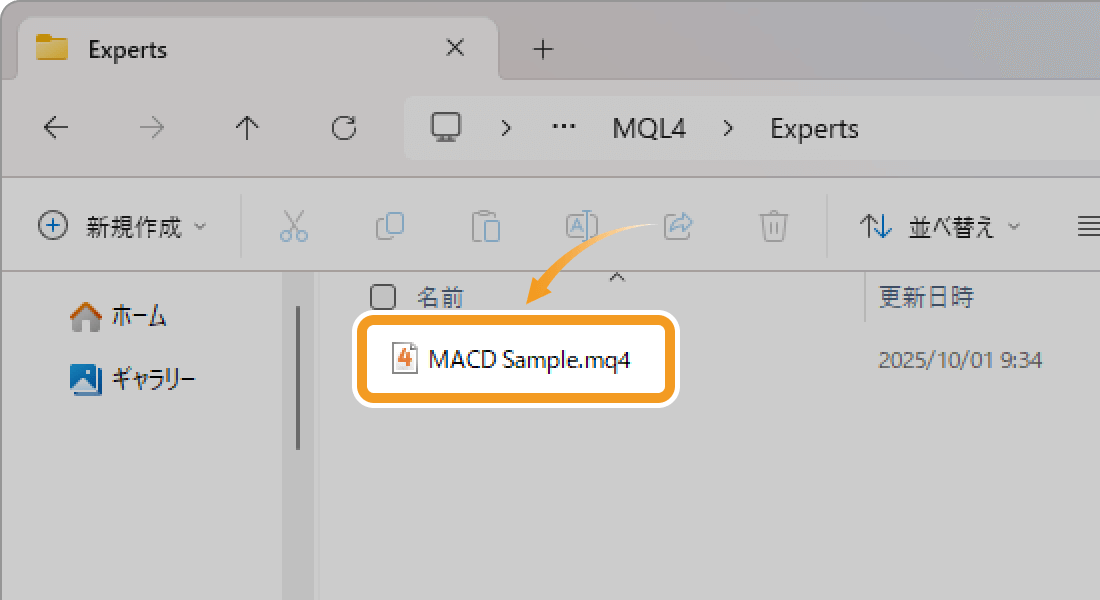
ファイルの拡張子が表示されていない場合は、Windowsのエクスプローラー上で「①表示」タブをクリックし、「②ファイル名拡張子」項目にチェックを入れると、拡張子が表示されるようになります。
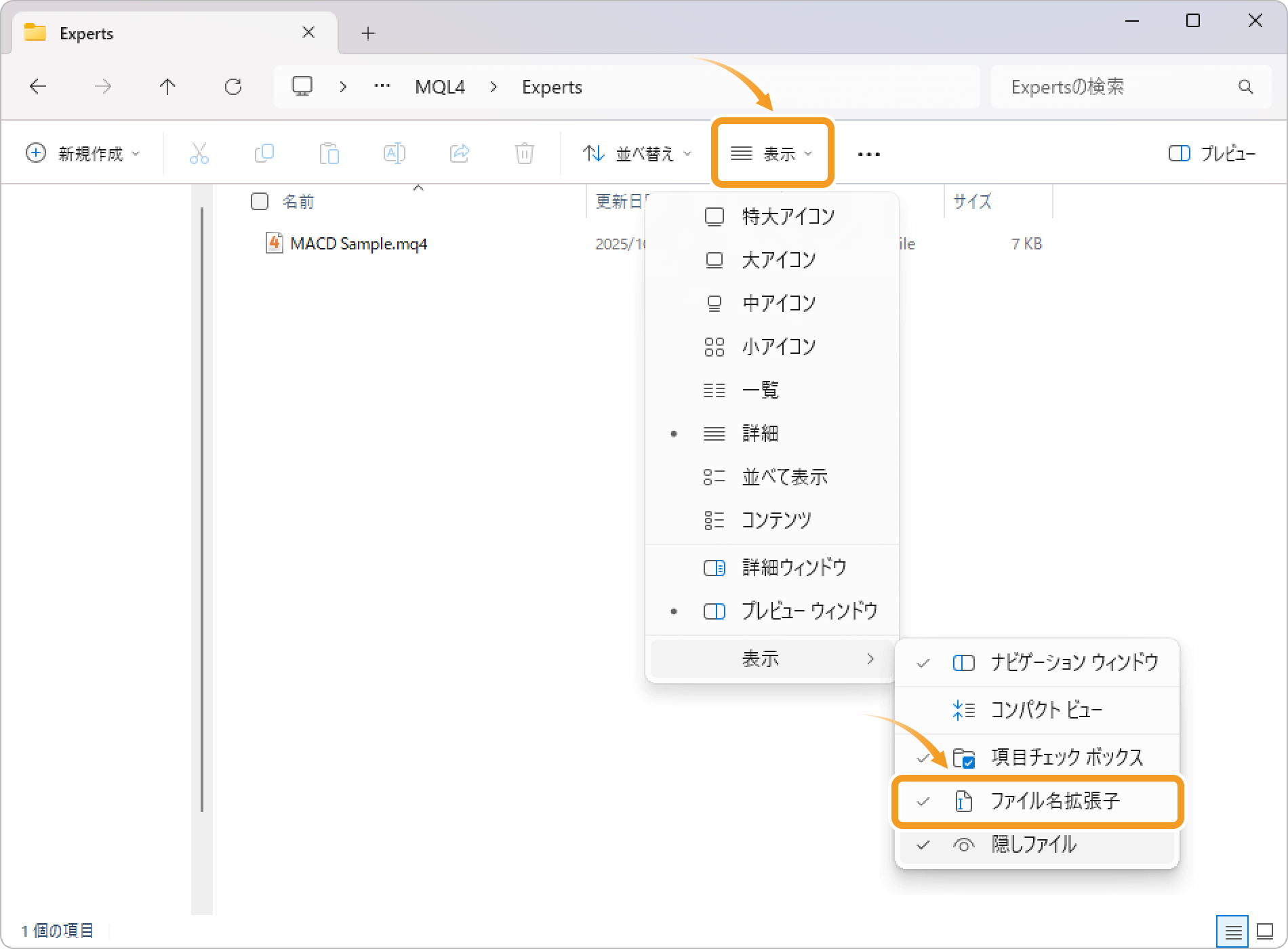
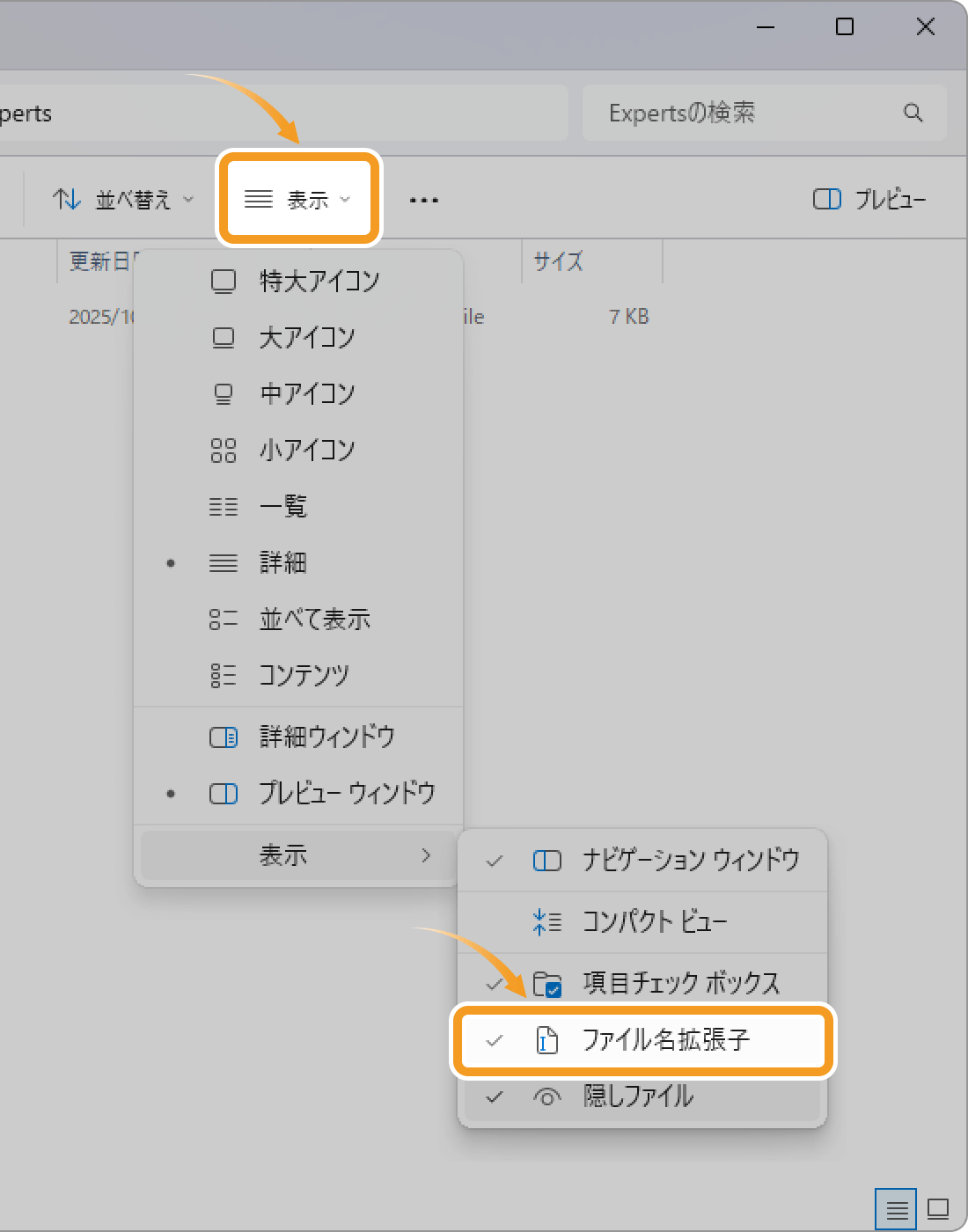
「mq4」ファイルをダブルクリックしても、様々な理由によりメタエディターが開かない場合もあります。利用しているメタトレーダーをインストールしなおすことで、問題を解消できる可能性があります。
| 参照: | MetaTraderをアンインストールする方法 |
| ダウンロード・インストールする方法(Windows版) | |
| ダウンロード・インストールする方法(Mac版) |
手順2
メタエディターが開くので、ウインドウ上部にある「コンパイル」ボタンをクリックします。エラーが発生した場合はコンパイルに失敗し、ウインドウ下部「ツールボックス」内の「エラー」タブにエラーが表示されるので、原因を解消して再度コンパイルを実施してください。
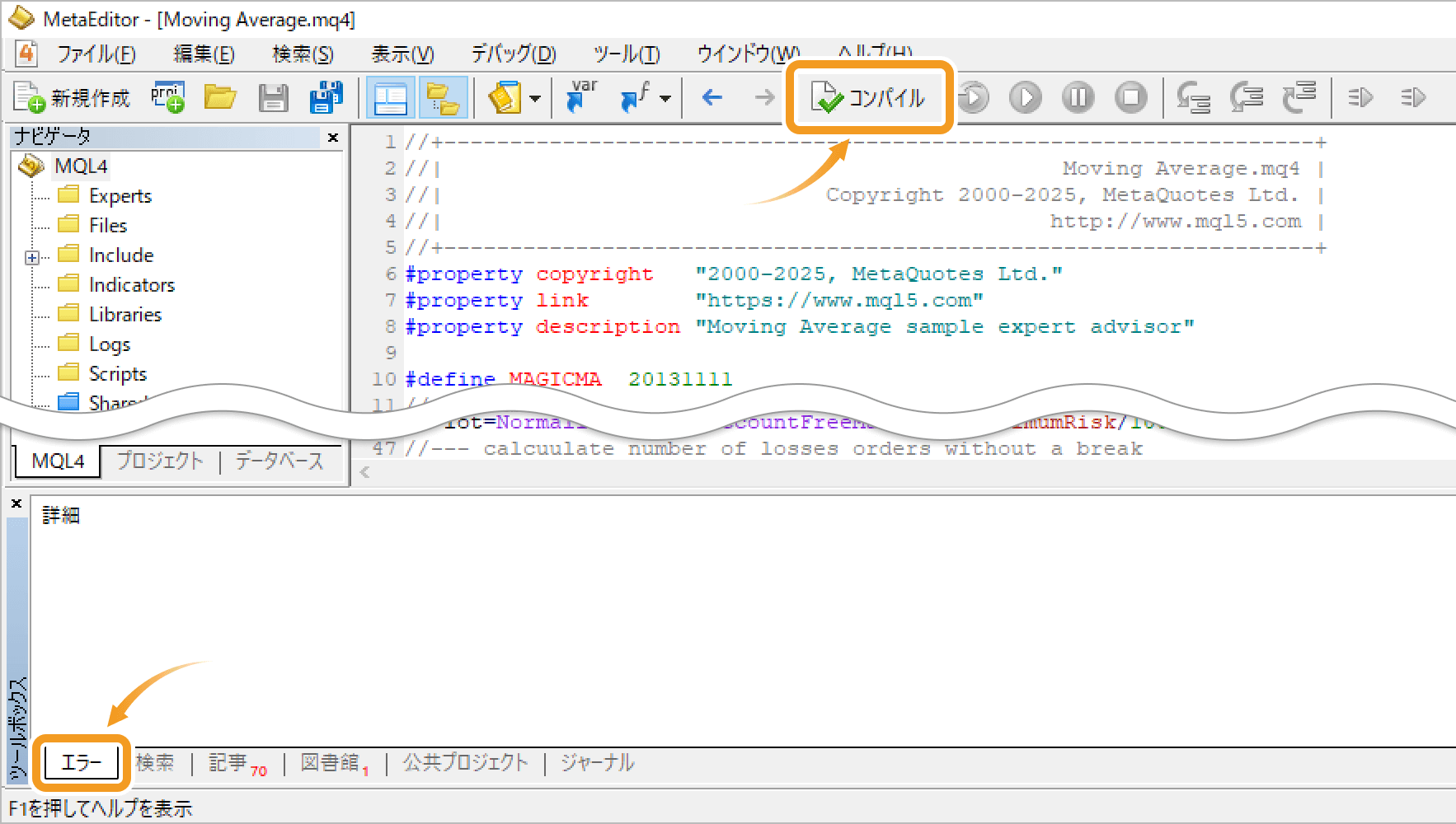
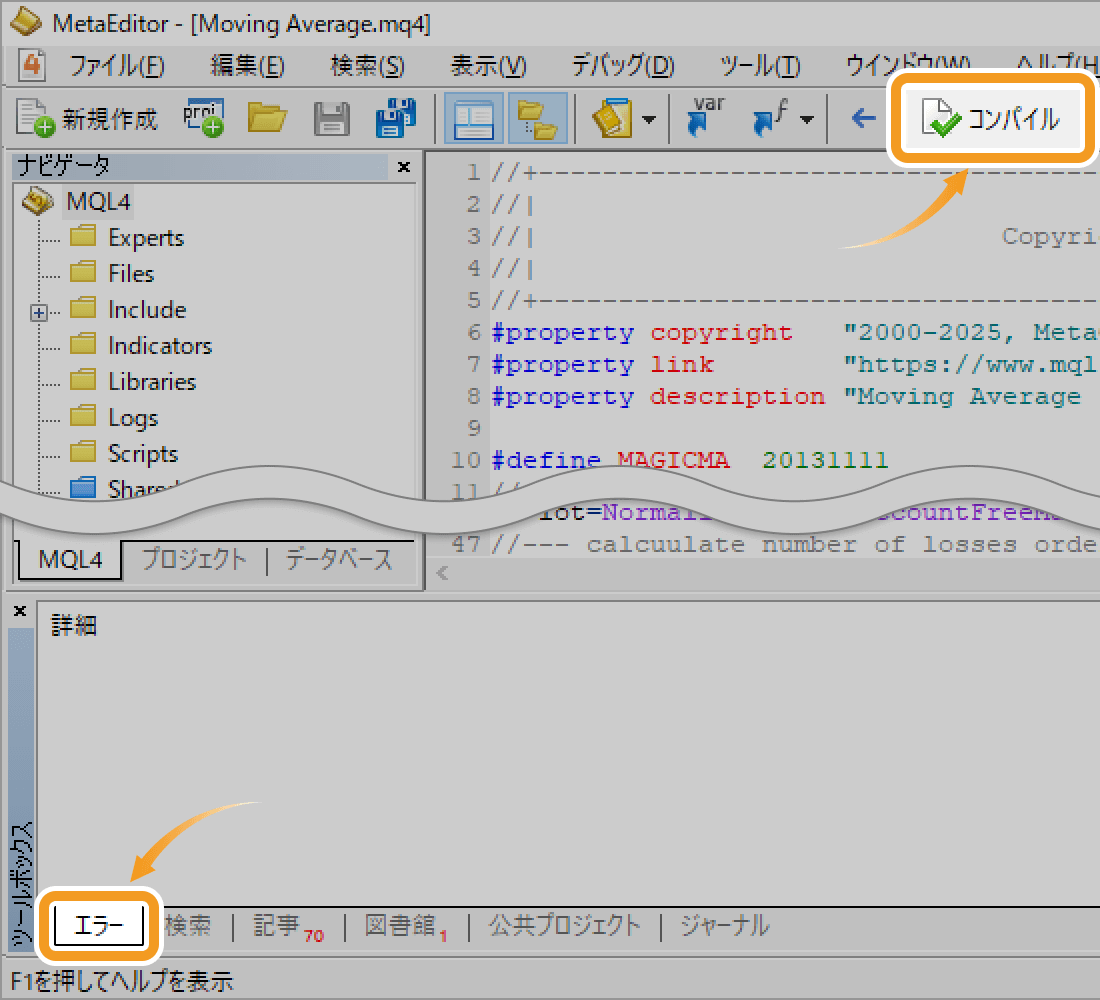
手順3
「mq4」ファイルがあるフォルダに「ex4」ファイルが生成されます。このファイルをインストールすれば、EA・インディケータが使用可能となります。
| 参照: | エキスパートアドバイザ(EA)をインストールする方法 |
| カスタムインディケータをインストールする方法 |
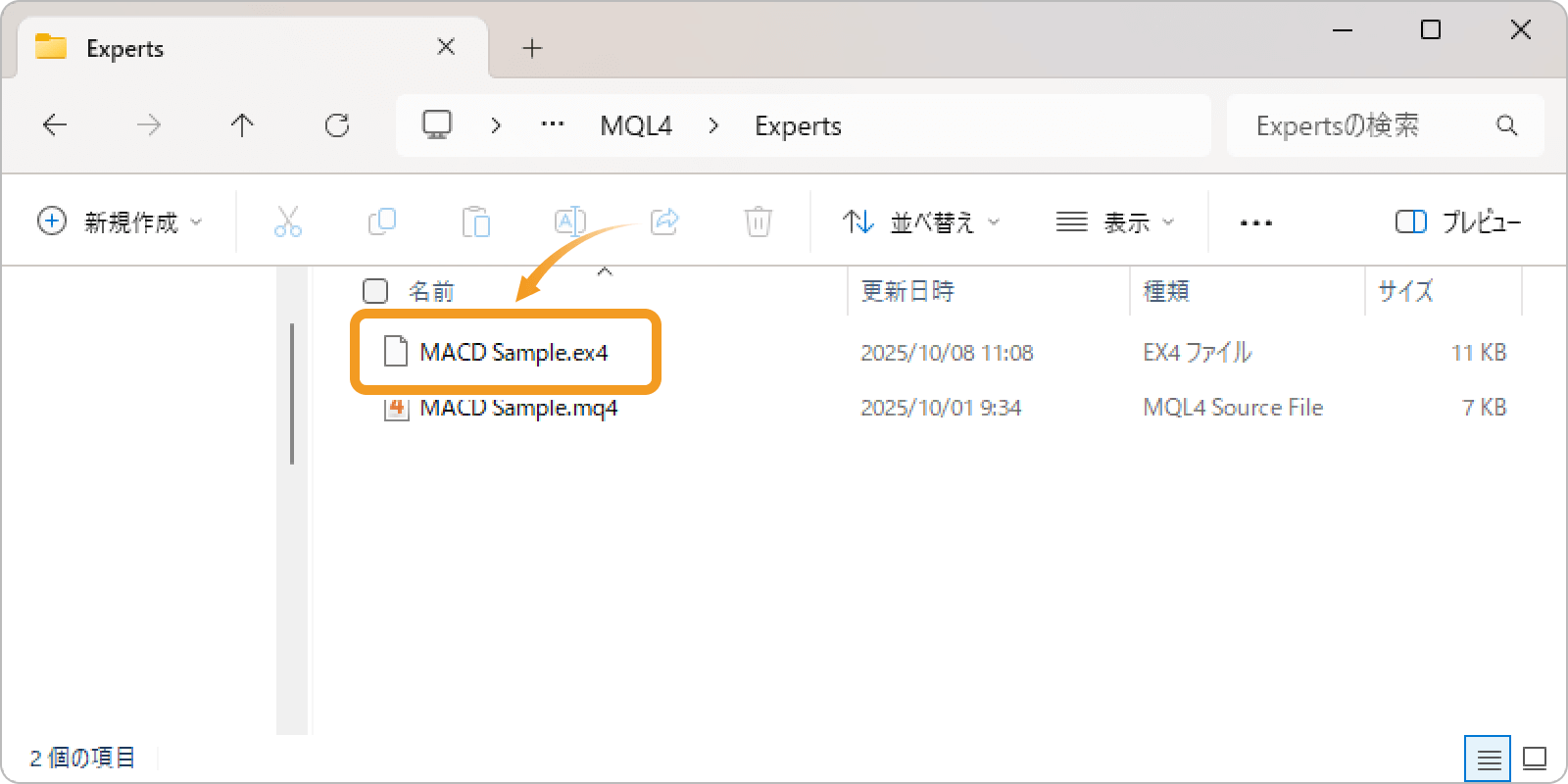
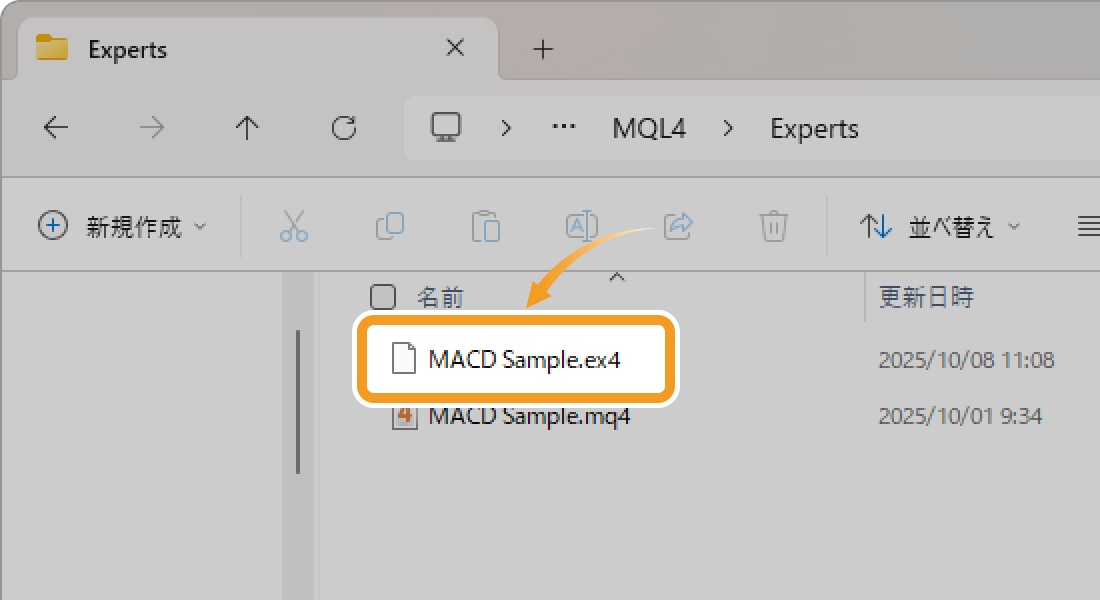
MT4では、「ex4」ファイルの代わりに「mq4」ファイルを直接インストールし、ナビゲーターの「エキスパートアドバイザ」または「インディケータ」の上で右クリックし、「更新」ボタンをクリックすると自動でコンパイルが行われます。ただし、ソースコードにエラーがあった場合はコンパイルが完了しません。
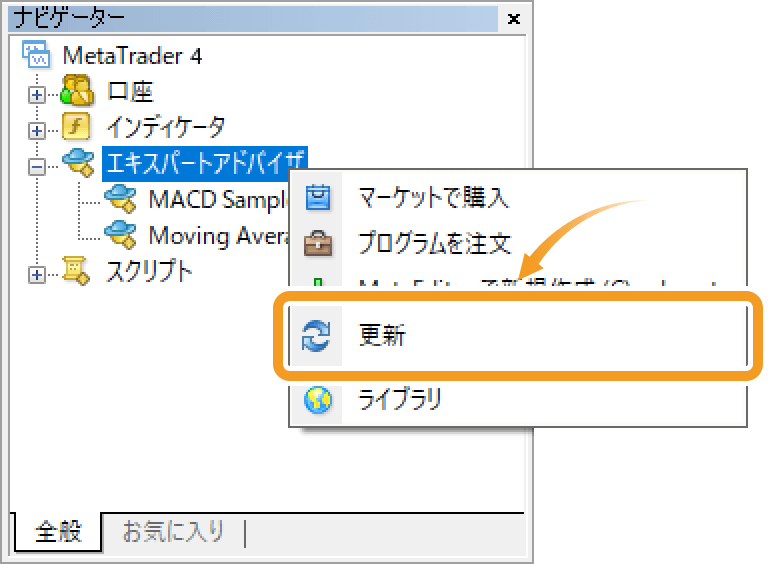
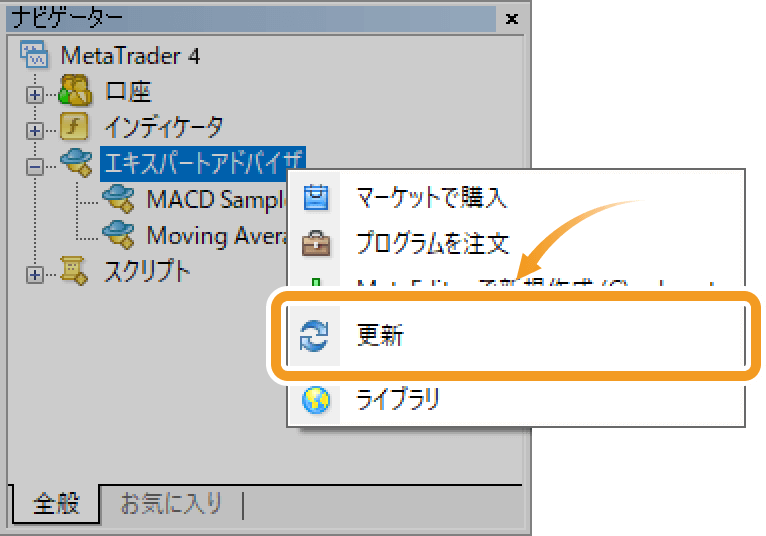
手順1
配布サイトからのダウンロードなどで入手、または自分で作成したEA・インディケータの、ソースコードファイルが入ったフォルダを開き、ソースコードをダブルクリックします。ソースコードファイルは、拡張子が「mq5」となっているファイルです。
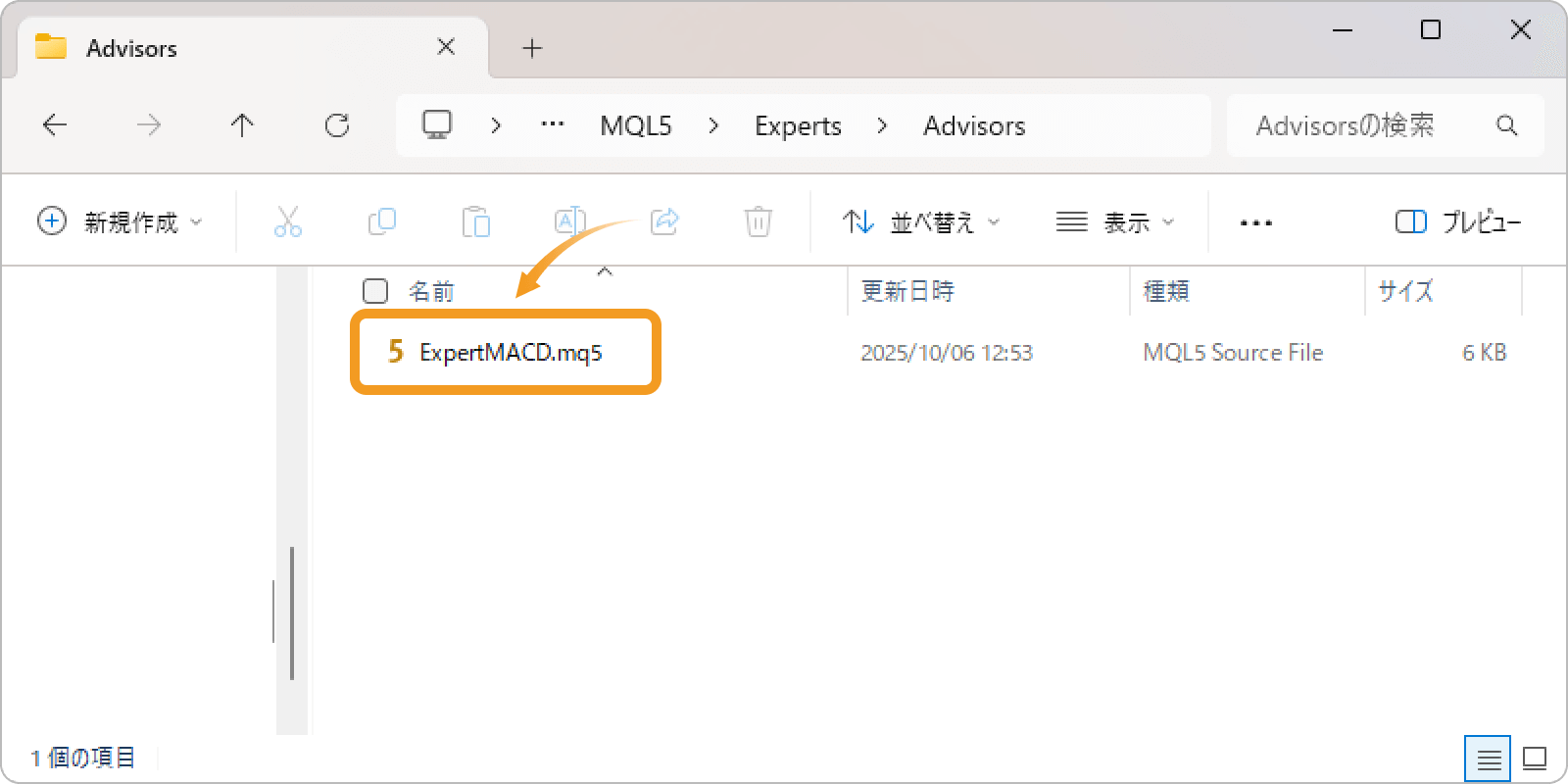
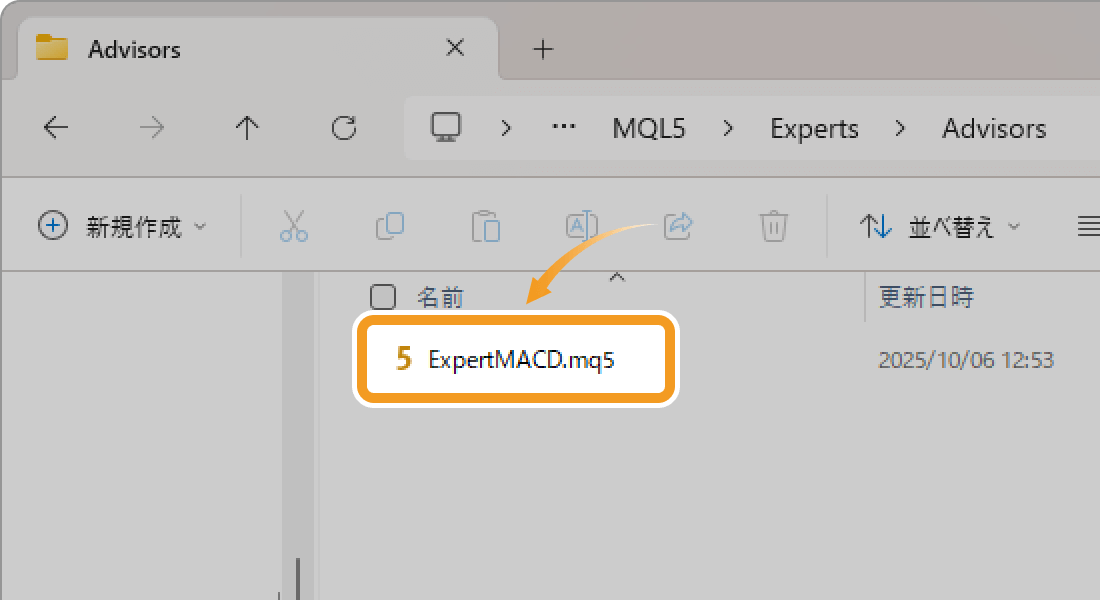
ファイルの拡張子が表示されていない場合は、Windowsのエクスプローラー上で「①表示」タブをクリックし、「②ファイル名拡張子」項目にチェックを入れると、拡張子が表示されるようになります。
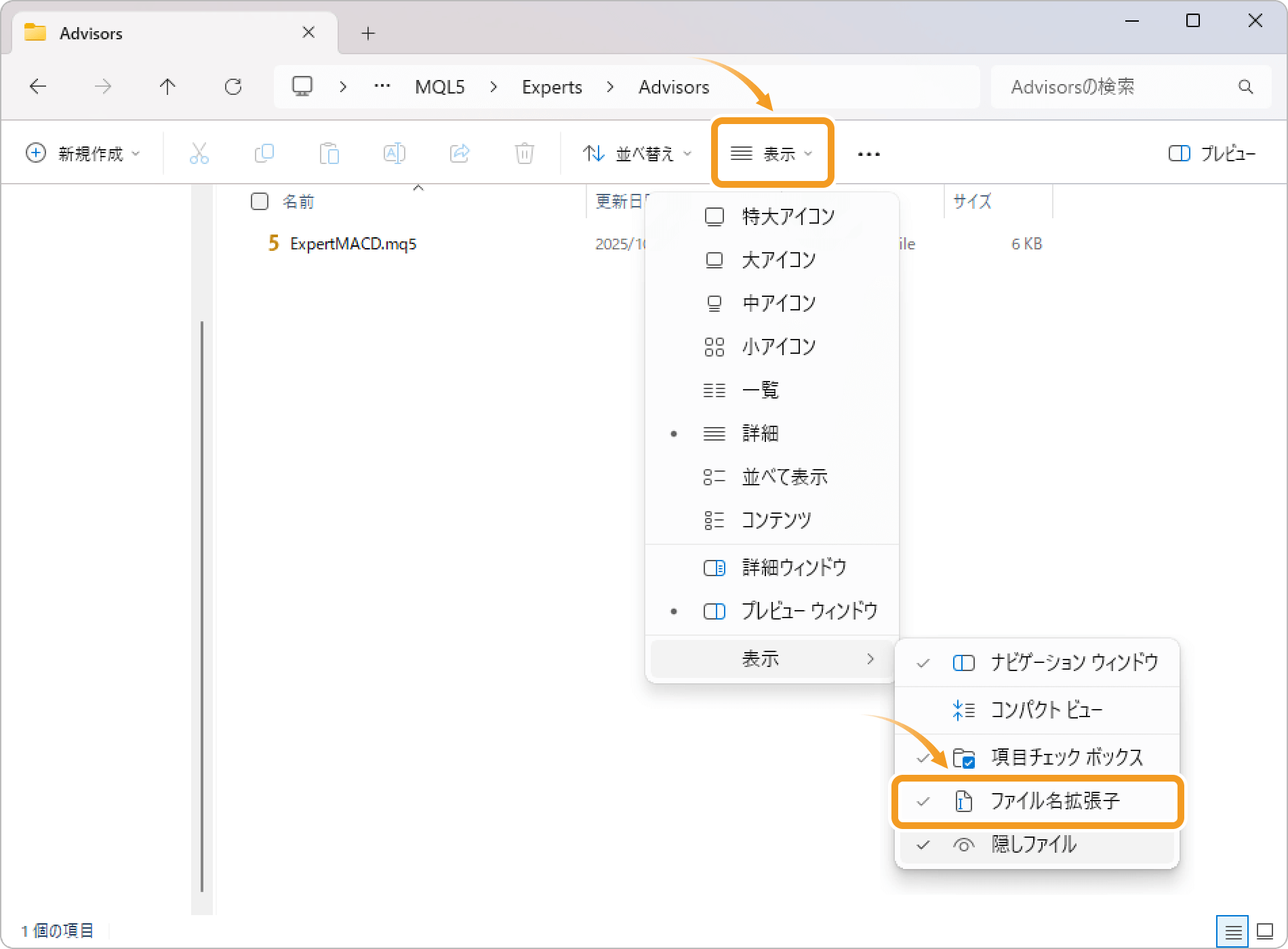
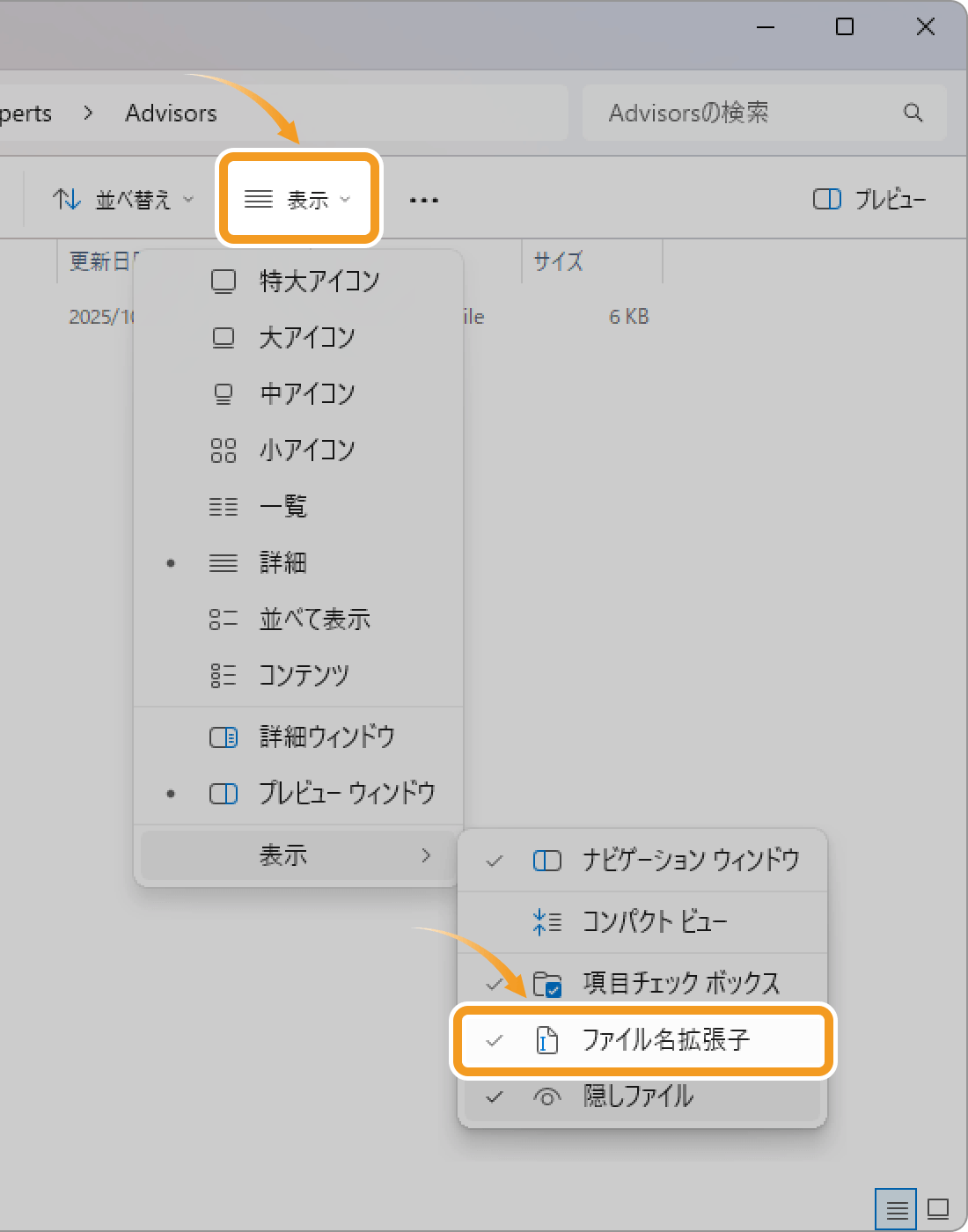
「mq5」ファイルをダブルクリックしても、様々な理由によりメタエディターが開かない場合もあります。利用しているメタトレーダーをインストールしなおすことで、問題を解消できる可能性があります。
| 参照: | MetaTraderをアンインストールする方法 |
| ダウンロード・インストールする方法(Windows版) | |
| ダウンロード・インストールする方法(Mac版) |
手順2
メタエディターが開くので、ウインドウ上部にある「コンパイル」ボタンをクリックします。エラーが発生した場合はコンパイルに失敗し、ウインドウ下部「ツールボックス」内の「エラー」タブにエラーが表示されるので、原因を解消して再度コンパイルを実施してください。
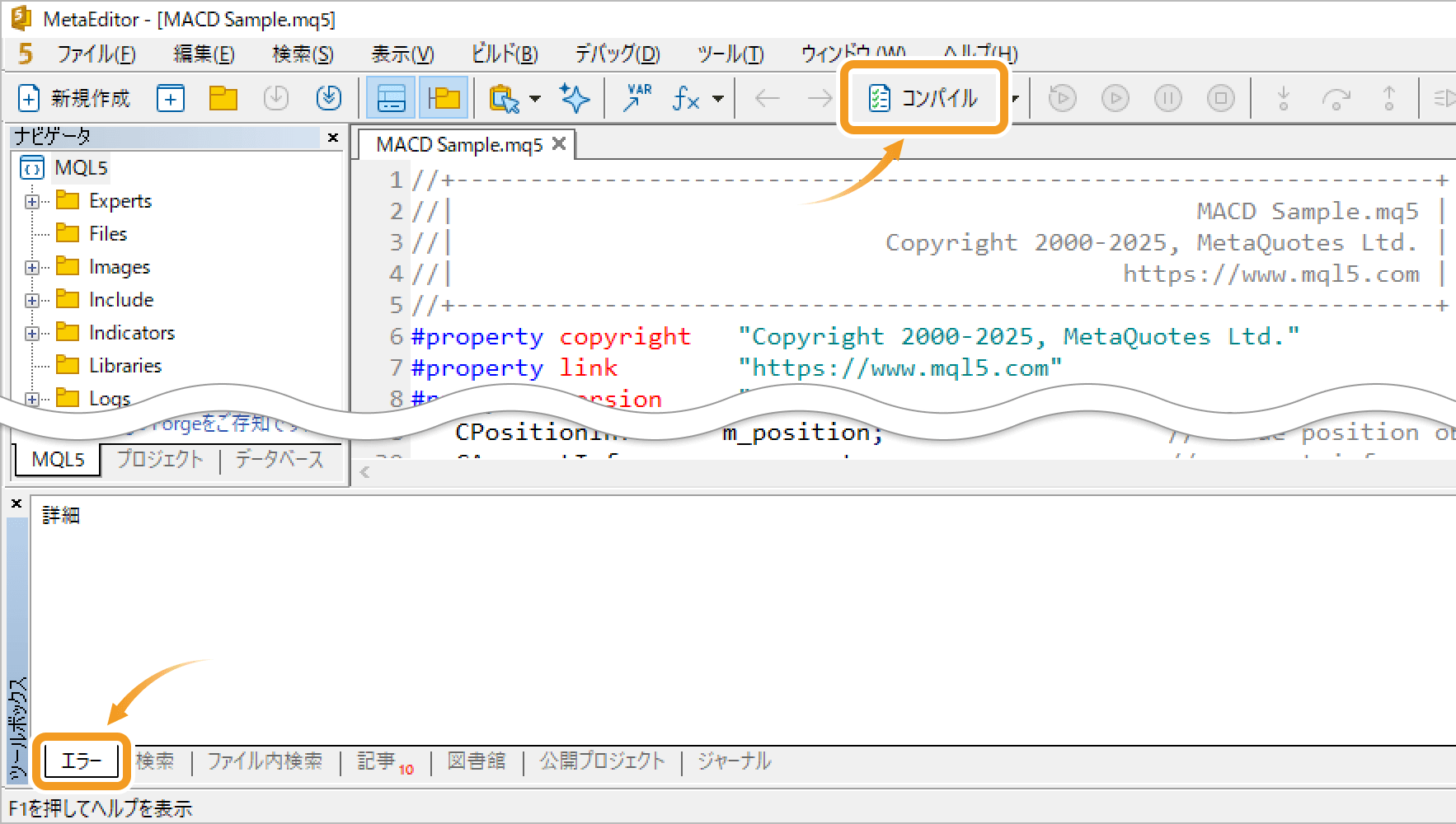
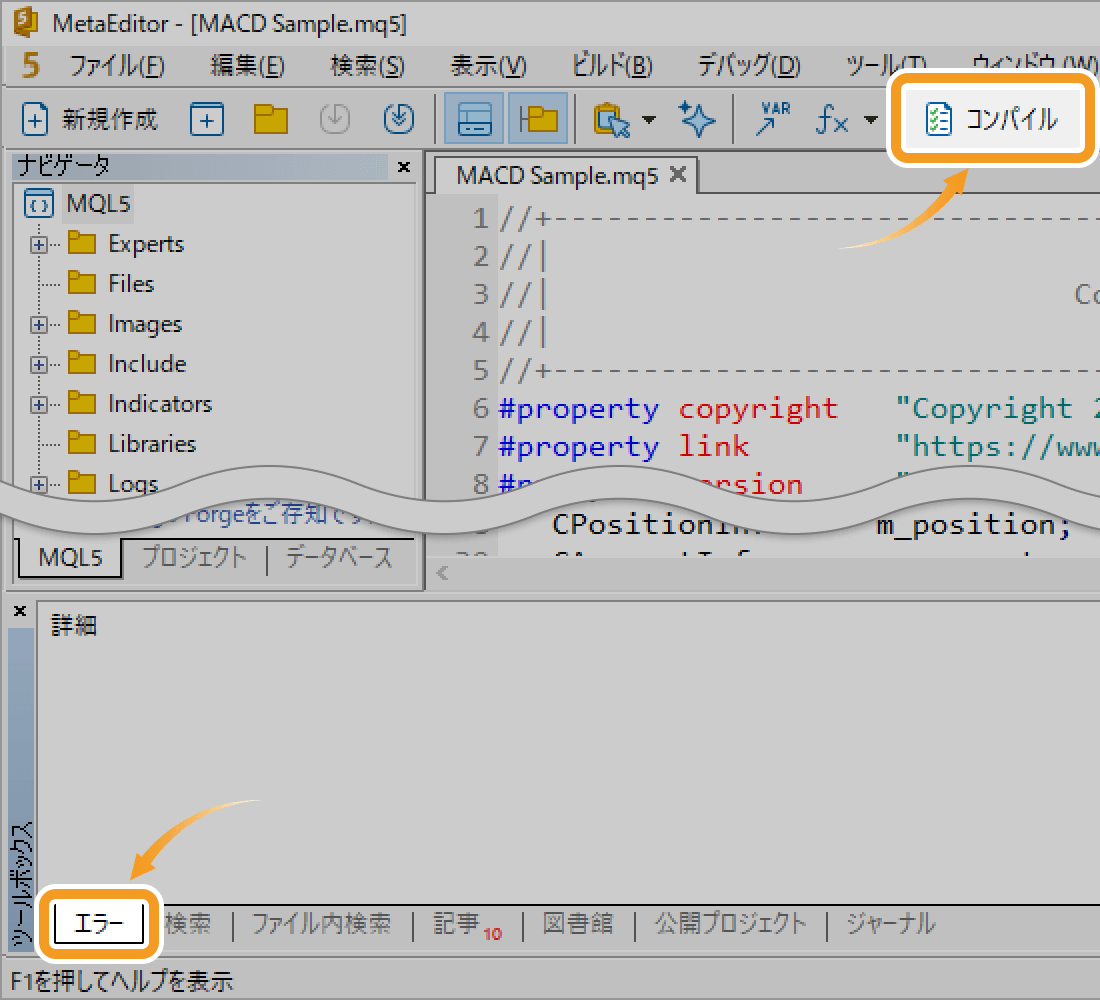
手順3
「mq5」ファイルがあるフォルダに「ex5」ファイルが生成されます。このファイルをインストールすれば、EA・インディケータが使用可能となります。
| 参照: | エキスパートアドバイザ(EA)をインストールする方法 |
| カスタムインディケータをインストールする方法 |
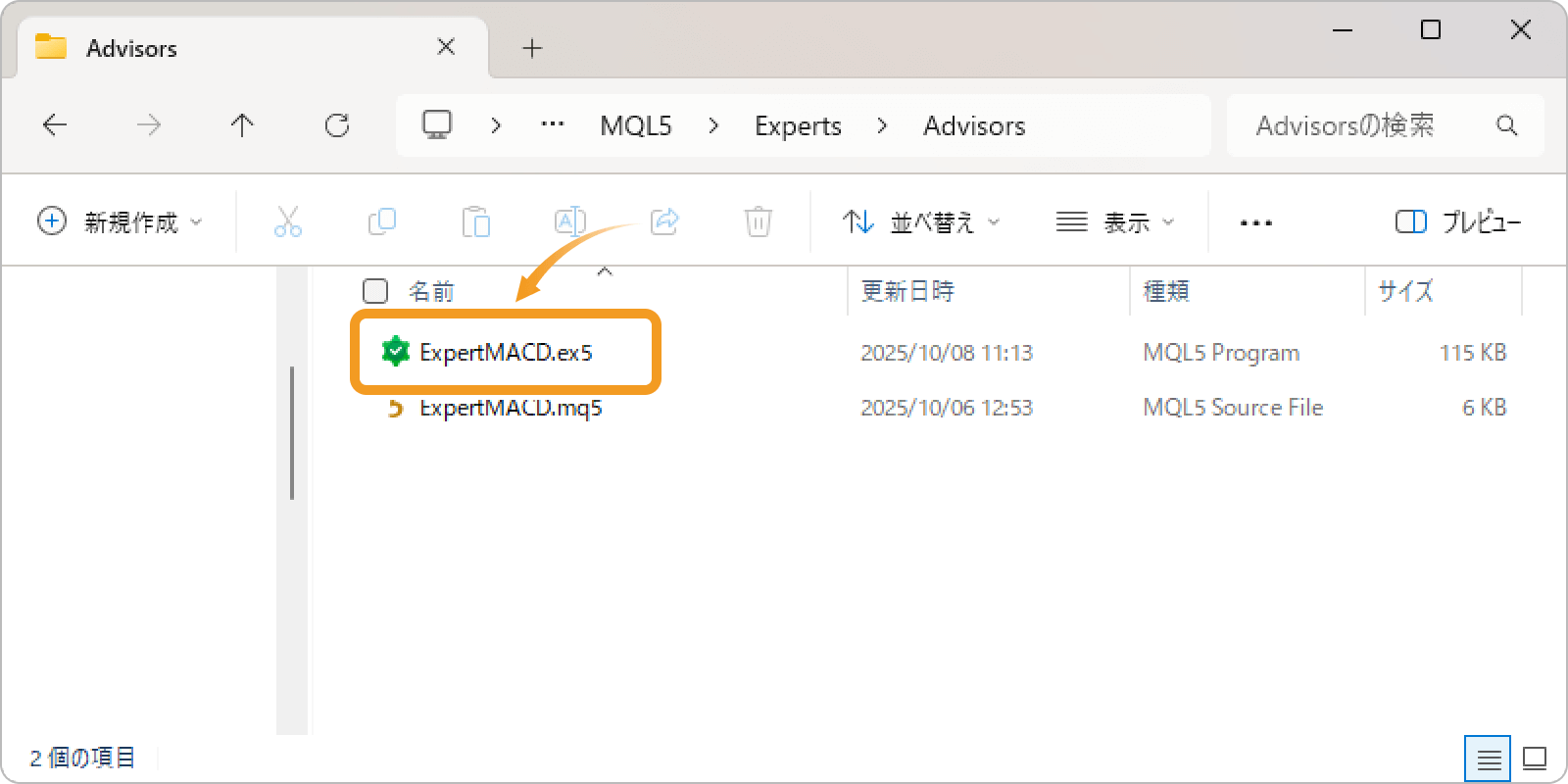
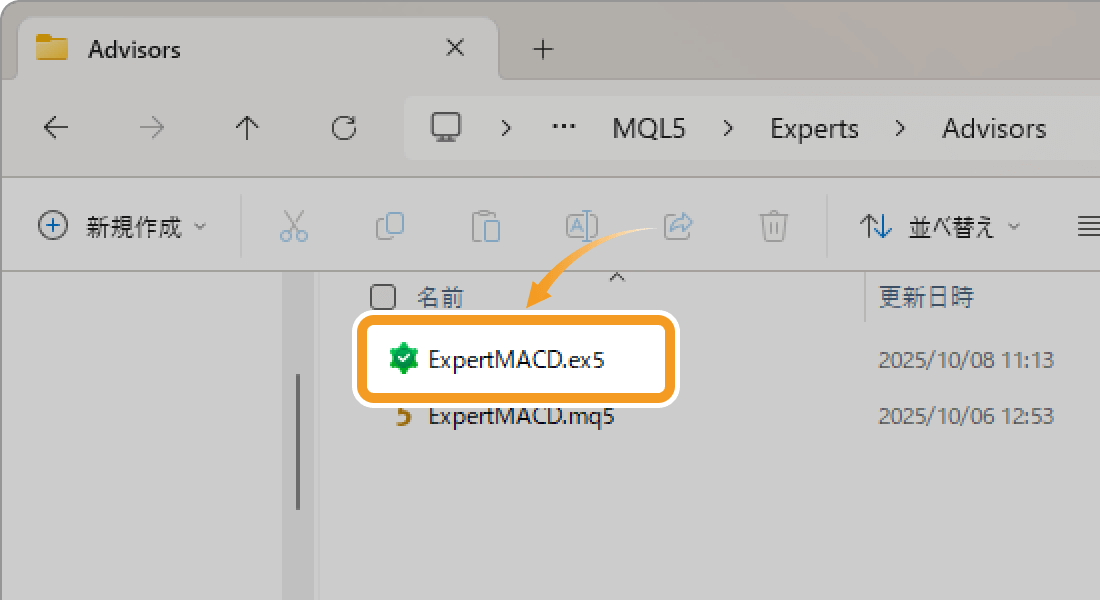
この記事はお役に立ちましたか?
0人中0人がこの記事が役に立ったと言っています
貴重な意見をいただきありがとうございます。
FXONでは、このウェブサイトの機能向上とお客様の利便性を高めるためにクッキー使用しています。本ウェブサイトでは、当社だけではなく、お客様のご利用状況を追跡する事を目的とした第三者(広告主・ログ解析業者等)によるクッキーも含まれる可能性があります。 利用の方針

